Halo semuanya. Kali ini saya menghadirkan alat yang sangat berguna dan tidak diketahui oleh banyak orang, untuk dapat memantau dan memantau aktivitas server kami semua dari tempat yang sama.
Banyak alat yang melakukan ini sepenuhnya atau sebagian, dalam kasus lain kita harus menginstal beberapa untuk mendapatkan manfaat yang kita cari.
Yang benar adalah bahwa zabbix bekerja dengan model versi tunggal yang Anda tidak perlu membayar sepeser pun dan memiliki komunitas yang baik. Tetapi seperti biasa, jika Anda lebih suka atau memiliki sumber daya untuk layanan dan / atau kontrak dukungan serta pelatihan yang sangat baik untuk menggunakan alat tersebut, saya akan memberi tahu Anda bahwa ini bukan investasi yang buruk.
Yah terutama alat ini hanya untuk distribusi yang berbasis debian, ubuntu, redhat. Jadi mungkin ini membatasi untuk beberapa orang, karena mereka mungkin harus merujuk ke sumber yang akan dikompilasi.
Oke, sekarang kita pergi dengan tutorial sepenuhnya. Saya melakukan instalasi ini pada debian 8 jessie. Server bersih dengan database di server lain, tetapi itu terserah semua orang.
langkah 1
Unduh server zabbix dan frontend dari di sini
Alternatif lain adalah langsung dari server Anda.
wget http://repo.zabbix.com/zabbix/3.0/debian/pool/main/z/zabbix/zabbix-server-pgsql_3.0.2-1+jessie_amd64.deb .
wget http://repo.zabbix.com/zabbix/3.0/debian/pool/main/z/zabbix/zabbix-frontend-php_3.0.2-1+jessie_all.deb .Kami menginstal paket ini dan menyelesaikan dependensi.
dpkg -i *.deb
apt-get install -flangkah 2
Kami menambahkan nama contoh server kami zabbix.mydomain.com
vi /etc/hostsKami menambahkan misalnya:
192.168.1.100 zabbix zabbix.mydomain.com
Secara default zabbix menginstal di apache kami konfigurasi alias di /etc/apache2/conf-enabled/zabbix.conf, untuk mengakses sebagai berikut http: // / zabbix, saya tidak suka jadi kami bisa menonaktifkannya
a2disconf zabbix.confLangkah 2.1 (opsional- jika Anda membiarkan konfigurasi sebelumnya sebagaimana adanya, lompat ke langkah 3)
Sebagai tambahan atau secara opsional, Anda harus membuat virtualhost atau memodifikasi 000-default.conf sesuka Anda dan menambahkan yang berikut ini
vi /etc/apache2/sites-available/zabbix.midominio.com.conf
<VirtualHost *:80>
ServerName zabbix.midominio.com
DocumentRoot /usr/share/zabbix
<Directory "/usr/share/zabbix">
Options FollowSymLinks
AllowOverride None
Order allow,deny
Allow from all
<IfModule mod_php5.c>
php_value max_execution_time 300
php_value memory_limit 128M
php_value post_max_size 16M
php_value upload_max_filesize 2M
php_value max_input_time 300
php_value always_populate_raw_post_data -1
</IfModule>
</Directory>
<Directory "/usr/share/zabbix/conf">
Order deny,allow
Deny from all
<files *.php>
Order deny,allow
Deny from all
</files>
</Directory>
<Directory "/usr/share/zabbix/app">
Order deny,allow
Deny from all
<files *.php>
Order deny,allow
Deny from all
</files>
</Directory>
<Directory "/usr/share/zabbix/include">
Order deny,allow
Deny from all
<files *.php>
Order deny,allow
Deny from all
</files>
</Directory>
<Directory "/usr/share/zabbix/local">
Order deny,allow
Deny from all
<files *.php>
Order deny,allow
Deny from all
</files>
</Directory>
# Available loglevels: trace8, ..., trace1, debug, info, notice, warn,
# error, crit, alert, emerg.
ErrorLog ${APACHE_LOG_DIR}/error.log
CustomLog ${APACHE_LOG_DIR}/access.log combined
</VirtualHost>
Kami menabung, keluar dan lari
a2ensite zabbix.midominio.com.conf
service apache2 restartlangkah 3
Menyiapkan database
aptitude install php5-pgsql
aptitude install libapache2-mod-auth-pgsql
service apache2 reload.Sql ada dalam
cd /usr/share/doc/zabbix-server-pgsql/create.sql.gzMereka dapat memuatnya dengan pgadmin3 atau dengan pgsql
oleh psql
su - postgres
psql
CREATE USER zabbix WITH PASSWORD 'myPassword';
CREATE DATABASE zabixdb;
GRANT ALL PRIVILEGES ON DATABASE zabbixdb to zabbix;
\q
psql -U zabbix -d zabbixdb -f create.sqlDengan PgAdmin3 jauh lebih sederhana
1 tekan sql, dan periksa apakah Anda berada di database yang benar
2 tekan buka dan muat .sql yang ada di dalam .gz
3 lari, dan selesai
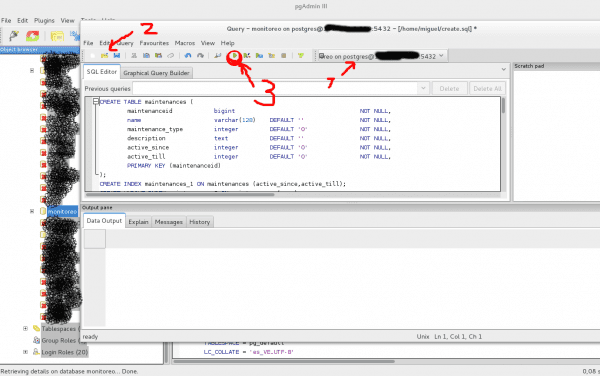
vi /etc/zabbix/zabbix_server.conf
DBHost=192.168.x.x
DBName=zabbixdb
DBSchema=public
DBUser=zabbix
DBPassword=passwordlangkah 5
http://<server_ip_or_name>/zabbix
o
http://<server_ip_or_name>
bagus pada titik ini jika kita menggunakan mysql atau postgres kita harus memeriksa bahwa semuanya berwarna hijau dan opsi database kita ditampilkan. Sesuatu yang penting tentang zona waktu php dapat diedit /etc/php5/apache2/php.ini Di label date.timezone = Amerika / Curacao misalnya, semua zona yang diizinkan berada di sini
Kemudian kita harus mengkonfigurasi database, ingatlah untuk mengubah tuan rumah jika ada di server lain, juga pengguna, kata sandi dan nama database
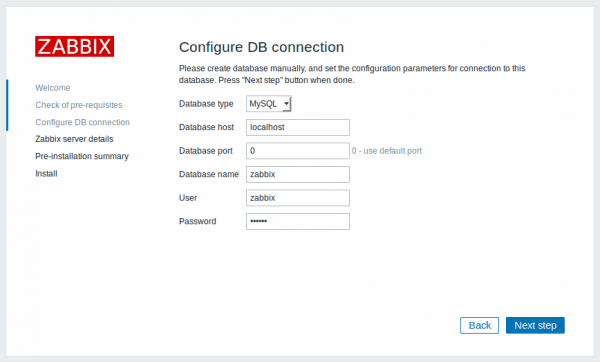
Di host, jika Anda memiliki domain di server Anda, masukkan, dan dalam nama kecil, misalnya, host: zabbix.mydomain.com, dan dalam nama: zabbix
Dan jika Anda setuju, selanjutnya dan Anda harus memberi tahu kami ...
sekarang kami hanya mengakses zabbix.mydomain.com
defaultnya adalah Admin - zabbix
langkah 6
Kami menginstal klien di server kami
wget http://repo.zabbix.com/zabbix/3.0/debian/pool/main/z/zabbix/zabbix-agent_3.0.2-1+jessie_amd64.deb .
dpkg -i zabbix-agent_3.0.2-1+jessie_amd64.deb
/etc/init.d/zabbix-agent startlangkah 7
Saya akan menjelaskan kepada Anda dalam tutorial ini hal-hal paling dasar untuk menambahkan klien, karena secara default server zabbix telah mengonfigurasi beberapa templat, pemicu, tindakan, dll ... di posting kedua saya akan menunjukkan kepada Anda topik ini secara lebih mendalam
hostname adalah nama persis yang harus Anda masukkan zabbix_agentd.conf, nama ini biasanya lebih teknis ... contoh srv-01, yang tidak memberi tahu saya apa pun, bahkan deskripsi servernya
Nama yang terlihat Ini sudah menjadi nama yang lebih bersahabat yang memungkinkan Anda sebagai administrator untuk mengetahui server mana ... contoh Mail
Grup adalah di grup mana hos ini berada, atau Anda dapat membuat yang baru di grup baru
Antarmuka agen, Anda dapat memantau dari lebih dari 1 antarmuka, tetapi setidaknya satu antarmuka harus dideklarasikan oleh alamat IP dan / atau Nama DNS
Lalu kami memberi Contoh dan seperti yang saya sebutkan, sudah banyak yang sudah dideklarasikan secara default, seperti http / https, ssh, icmp dan bahkan beberapa yang menyertakan beberapa template dalam satu, seperti OSLinux.
Pertama Anda tekan Pilih, lalu periksa semua templat yang Anda butuhkan dan tekan memilih dari jendela baru itu, akhirnya menambahkan
Sebagai langkah terakhir, saya sarankan untuk mengaktifkan inventaris Host Otomatis
Sekarang untuk menyelesaikan di server yang ingin kita pantau dan sudah kita deklarasikan di server, kita edit file agentd
vi /etc/zabbix/zabbix_agentd.conf
Server= ip del servidor
ServerActive=ip del servidor
Hostname=el nombre hostname que colocamos en la configuracion host del server, tiene que ser exactamente igual, mayusculas, espacios, simbolos, sino te dará un error
/etc/init.d/zabbix-agent startIni semua untuk kesempatan ini di versi kedua dari tutorial ini, saya berencana untuk membahas secara mendalam semua pemicu, tindakan, dan fungsi yang dapat Anda manfaatkan dari aplikasi ini. Terima kasih dan pantau terus

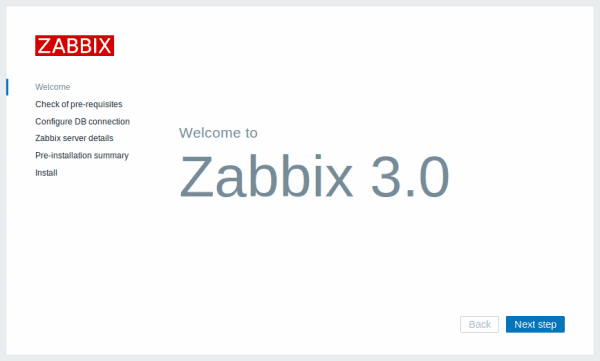
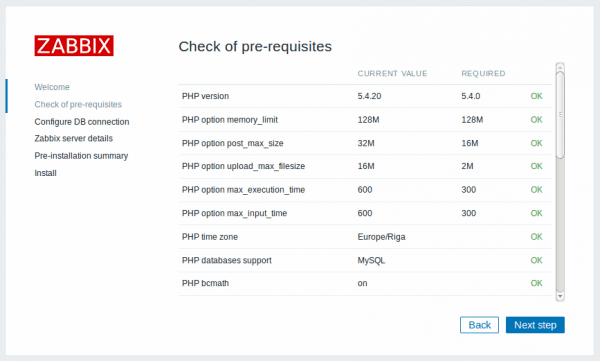
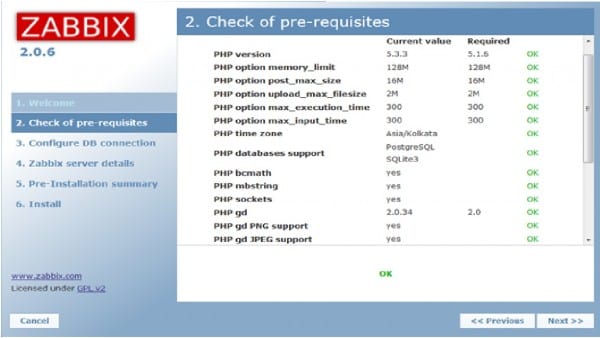
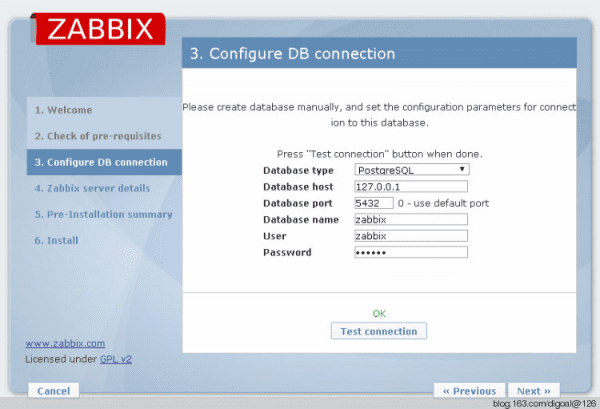
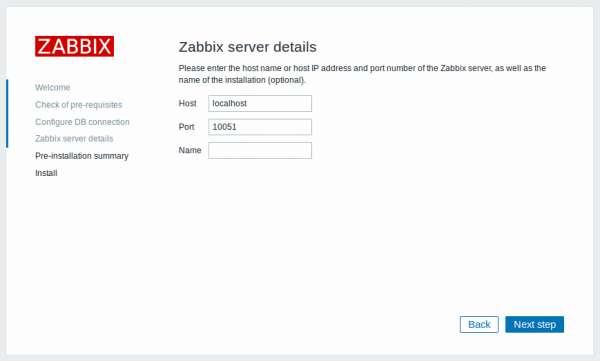
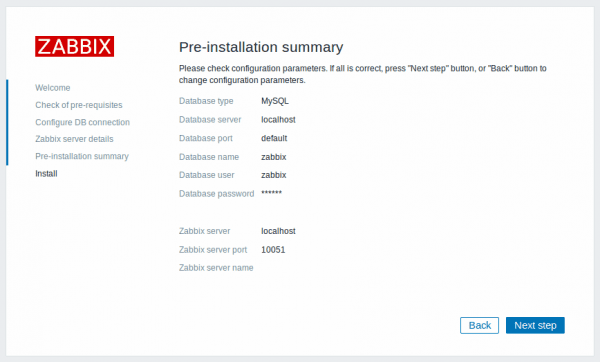
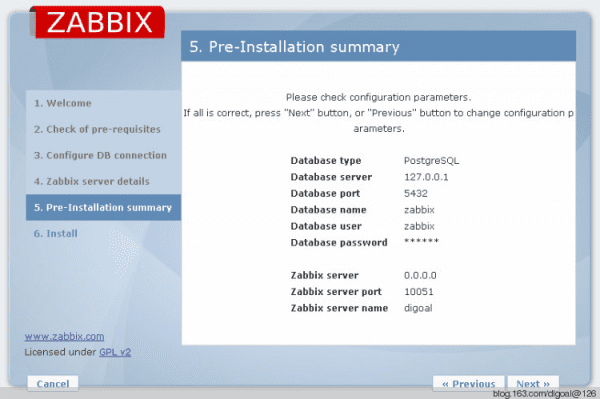
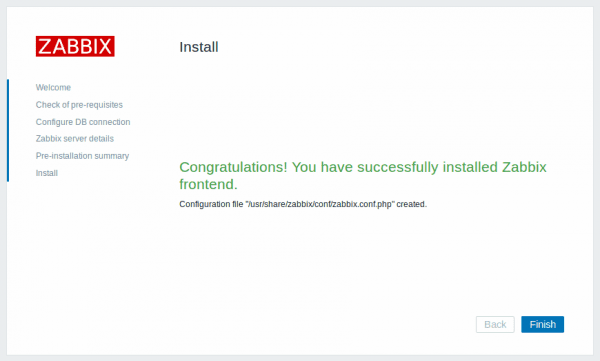

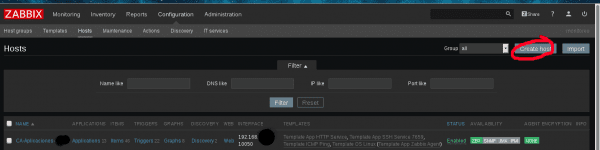
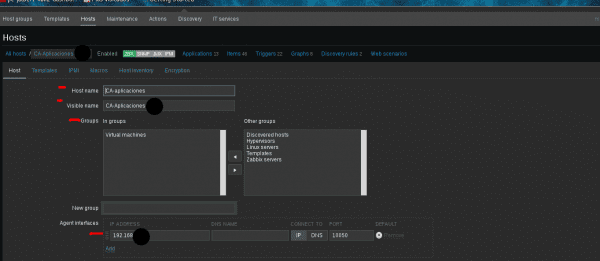
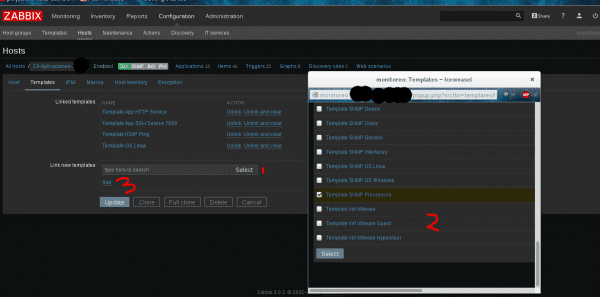
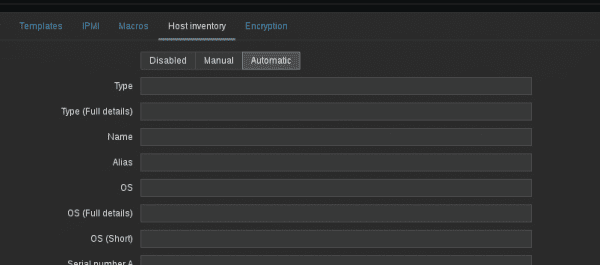
Alat ini terdengar luar biasa, saya menantikan posting kedua.
Sekilas tampaknya ini adalah alat yang lengkap dan kuat. Saya akan mencoba mengkonfigurasinya segera.
Terima kasih untuk info!
Saya sangat tertarik untuk menguji alat pemantauan dan ingin tahu mana yang menurut Anda terbaik.
Saya sudah tahu tentang Zabbix, tetapi tampaknya agak rumit bagi saya karena pengetahuan saya, meskipun saya akan memberikannya kesempatan lain dengan mengikuti (sejauh yang saya bisa) langkah-langkah ini dan artikel lain yang tiba (Terima kasih!) . Tolong buatlah semurah mungkin :))
Alat lain yang menurut saya sangat menarik adalah: GRAFANA yang juga harus saya coba. Satu lagi yang bagus menurut saya adalah: NAGIOS
Apakah Anda tahu orang lain yang menjadi referensi dalam pemantauan dan visualisasi data yang relatif mudah diterapkan?
Saya menggunakan CACTI dan telah melakukan tes dengan Pandora FMS dan ntop
Tutorial yang bagus! menantikan bagian kedua. Pekerjaan yang baik